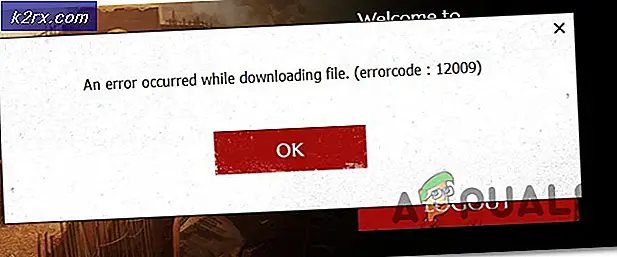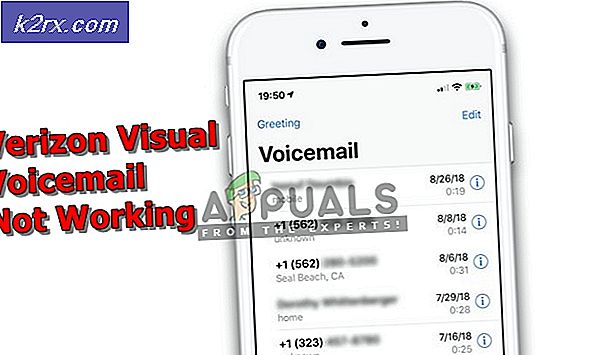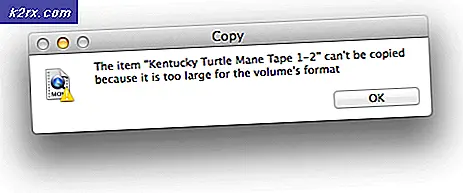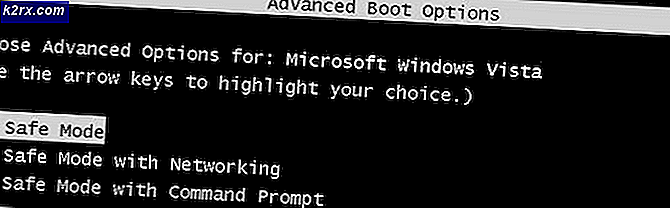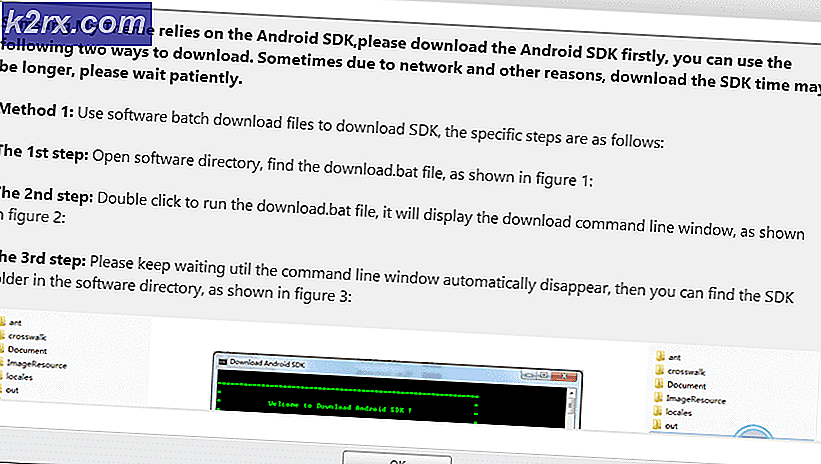Khắc phục: Sự cố kết nối do Cập nhật WPD bị lỗi (22/2/2016)
Một số người dùng Windows 7, Windows 8 / 8.1 và Windows 10 đã báo cáo sự cố liên quan đến Windows không thể nhận ra các thiết bị dựa trên MTP. Sự cố này xảy ra sau khi người dùng cài đặt bản cập nhật Windows tùy chọn và không có giấy tờ Microsoft - WPD - 2/22/2016 12:00:00 SA - 5.2.5326.4762 . Sau khi cài đặt, điện thoại và thiết bị di động sử dụng MTP, bao gồm cả điện thoại thông minh Android và Windows, không thể được phát hiện đúng cách trong Windows 10.
Microsoft đã loại bỏ trình điều khiển khỏi Windows Update cùng ngày ngay lập tức sự cố đã được xác định, nhưng nếu bạn đã cài đặt bản cập nhật này, bạn có thể sử dụng trình khắc phục sự cố trình điều khiển của Microsoft để khắc phục sự cố này. Ngoài ra, bạn có thể quay trở lại trình điều khiển để loại bỏ nó khỏi hệ thống và sau đó ngăn chặn nó từ cài đặt lại.
Phương pháp 1: Sử dụng Trình khắc phục sự cố trình điều khiển
Microsoft đã phát triển trình khắc phục sự cố trình điều khiển để khắc phục vấn đề trên các hệ điều hành bị ảnh hưởng.
- Tải xuống Trình khắc phục sự cố Windows từ đây và nhấp đúp để khởi chạy trình gỡ rối.
- Nhấp vào Tìm bản sửa lỗi hoặc giải pháp cho sự cố mới 108018 và nhấp Tiếp theo
- Trình khắc phục sự cố sẽ tìm kiếm lỗi trình điều khiển và nếu nó được phát hiện, bạn sẽ thấy một màn hình thông báo cho bạn vấn đề Emerging 108018 đã được sửa.
- Nhấp vào Đóng để thoát khỏi trình khắc phục sự cố và sau đó thử kết nối lại thiết bị MTP của bạn.
Phương pháp 2: Thực hiện Khôi phục Hệ thống
Để thực hiện khôi phục hệ thống, bạn phải thiết lập nó với một điểm khôi phục trước đó.
Mẹo CHUYÊN NGHIỆP: Nếu vấn đề xảy ra với máy tính của bạn hoặc máy tính xách tay / máy tính xách tay, bạn nên thử sử dụng phần mềm Reimage Plus có thể quét các kho lưu trữ và thay thế các tệp bị hỏng và bị thiếu. Điều này làm việc trong hầu hết các trường hợp, nơi vấn đề được bắt nguồn do một tham nhũng hệ thống. Bạn có thể tải xuống Reimage Plus bằng cách nhấp vào đây- Nhấn phím Windows + R để mở lời nhắc Chạy.
- Loại rstrui trong dấu nhắc lệnh và nhấn OK .
- Nếu có điểm khôi phục hệ thống, bạn sẽ thấy điểm khôi phục hệ thống được đề xuất hoặc điểm khôi phục hệ thống bạn có thể tự chọn. Làm theo lời nhắc và đảm bảo hệ thống của bạn được khôi phục đến một điểm trước ngày 8 tháng 3, khi bản cập nhật được triển khai.
- Khi hệ thống của bạn trực tuyến trở lại, hãy thử kết nối thiết bị MTP của bạn để xác nhận xem sự cố đã được khắc phục chưa.
Phương pháp 3: Quay lại trình điều khiển thiết bị
- Kết nối thiết bị dựa trên MTP với PC của bạn.
- Nhấn Windows + X và chọn Trình quản lý thiết bị . Bạn có thể bấm phím WIN + R để mở hộp thoại chạy, gõ devmgmt.msc và nhấn OK . Nếu bạn được nhắc về đặc quyền của quản trị viên cho hành động này, hãy cấp cho nó.
- Tìm thiết bị có dấu chấm than màu vàng hoặc màu đỏ bên cạnh. Nó sẽ có tên của điện thoại của bạn hoặc một thiết bị MTP khác.
- Nhấp chuột phải vào thiết bị và chọn Cập nhật phần mềm trình điều khiển .
- Chọn Duyệt máy tính của tôi để tìm phần mềm trình điều khiển và chọn Để tôi chọn từ danh sách các trình điều khiển khả dụng trên máy tính của tôi.
- Chọn Thiết bị di động hoặc tên thiết bị của bạn nếu có và chọn Hiển thị phần cứng tương thích . Nhấp vào Tiếp theo .
- Sau khi trình điều khiển được cài đặt, khởi động lại PC, kết nối thiết bị của bạn và xác minh xem Windows có thể phát hiện được hay không.
Để ngăn trình điều khiển cài đặt lại, hãy thực hiện các bước sau
- Mở Start Menu, gõ cmd, kích chuột phải vào nó và Run as Administrator. Bạn nên cấp điều khiển UAC nếu được nhắc. Bạn cũng có thể nhấn Win + X và chọn Windows Powershell (Quản trị) .
- Nhập pnputil.exe -e và nhấn enter. Thao tác này sẽ hiển thị danh sách tất cả các trình điều khiển đã cài đặt.
- Cuộn qua danh sách và tìm mục nhập khớp với ví dụ bên dưới. Lưu ý tên tệp .inf được liên kết. Nó sẽ giống như oemXX.inf với một hoặc hai chữ số sau oem, và có ngày và phiên bản trình điều khiển như được hiển thị ở đây.
- Gõ pnputil.exe -d oemXX.inf, trong đó XX là số trong tên tệp như trong ví dụ trên. Nhấn Enter và trình điều khiển bị lỗi sẽ bị xóa khỏi hệ thống của bạn.
Mẹo CHUYÊN NGHIỆP: Nếu vấn đề xảy ra với máy tính của bạn hoặc máy tính xách tay / máy tính xách tay, bạn nên thử sử dụng phần mềm Reimage Plus có thể quét các kho lưu trữ và thay thế các tệp bị hỏng và bị thiếu. Điều này làm việc trong hầu hết các trường hợp, nơi vấn đề được bắt nguồn do một tham nhũng hệ thống. Bạn có thể tải xuống Reimage Plus bằng cách nhấp vào đây